用画图和Word软件为图片减肥的技巧
为了将扫描仪输出来的精彩照片放到网上发布,我们常常迫不得已地先要“请”专业图像处理工具来帮忙,以便为扫描出来的“臃肿”照片进行减肥,从而提高网站图像的传榆效率。遗憾的是,专业图像处理工具的“个头”由于较大,普通电脑玩家的爱机一般很难见到它们的“身影”,这么说来离开了专业图像处理工具的帮忙,难道我们就没有办法为图像进行“减肥”了?其实不然,我们平时使用的不少常规软件都有为图像“减肥”的功能,只是我们平时没有善加利益罢了。为了拒绝循规蹈矩,我们从每台电脑中几乎都有的常规应用软件出发,来向大家介绍两则为图像“减肥”的高效招法!
一、借用“画图”软件,进行便利“减肥”
“画图”软件是Windows系统内置的小巧玲珑型的工具,该工具不但占用系统资源少,而且启动也是非常迅速的,相信无论是什么类型的电脑,总少不了“画图”软件的“身影”。“画图”软件看似简单、平凡,实际上它暗含图像“减肥”功能,利用它的文件格式转换功能与图像拉伸扭曲功能,我们能很方便、快捷地对BMP格式的大容量文件进行“减肥”。
在对BMP格式的大容量文件“减肥”时,可以先依次单击“开始→程序→附件→画图”命令,打开画图工具界面,在该界面中打开需要“减肥”的目标BMP图像文件,然后再依次单击菜单栏中的“文件→保存”命令,进入图像文件保存对话框;
单击“保存类型”处的下拉按钮,从弹出的下拉列表中选择“jpg"或“gif”文件格式,如图1所示;接着在“文件名”文本框中,为“减肥”之后的图像输入合适的文件名,并单击“确定”按钮,这样的话“身材臃肿”的BMP文件就被自动“减肥”成为“小巧玲珑”的JPG文件或GIF文件了。
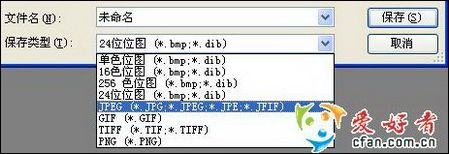
图1 选择保存类型
如果你嫌上述的图像“减肥”效果还不明显的话,我们可以通过“画图”软件的拉伸扭曲功能,来减小图像文件的显示尺寸,这样可以使图像“减肥”效果立杆见影。要减小图像文件的显示尺寸时。只需要先打开目标图像文件,然后依次单击“图像→拉伸/扭曲”命令,在打开的如图2所示的对话框中,根据自身的需要输入合适的水平或垂直缩放比例;如果不希望图像在缩放尺寸时发生变形现象的话,那就必须确保图像在水平方向和垂直方向上的缩放比例保持一致。对图像尺寸进行缩放过之后,我们会发现图像的“减肥”效果大有改进了。
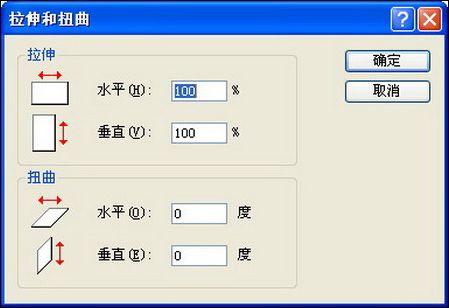
图2 图片处理
二、借用“Word”软件,进行批量“减肥”
“Word”软件也是日常办公必不可少的一种工具软件,许多人平时只知道用该软件编辑文档、打印材料,殊不知它也有为图像“减肥”的功能,而且我们还可以利用该功能对图像进行批量“减肥”。
在使用“Word”软件对若干个图像进行批量“减肥”时,首先需要将待“减肥”的目标图像全部转移到一个指定的文件夹中,然后运行Word应用程序,并在弹出的文档编辑界面中,依次单击菜单栏中的“插人→图片→来自文件”命令,在其后出现的文件选择对话框中,找到指定的文件夹,然后将所有待转换的图像文件全部选中并插入到Word编辑界面中;当然,我们也可以直接在指定文件夹中,按“Ctrl+A”复合键来将所有的待“减肥”图像文件选中,并直接用鼠标拖动它们到Word编辑界面中。
接下来,单击Word编辑界面中的“文件”菜单项,从弹出的下拉菜单中执行“保存”命令,打开一个文件保存对话框,在该对话框的“保存类型”下拉列表框中选中“网页(*.htm,*.html)”选项(如图3所示),然后设置好保存的位置以及具体的文件名称,再单击一下“保存”按钮,这样“Word”软件就会自动把当前编辑界面中的BMP图像全部自动转换成适合网页发布的JPG图像,我们只要打开图像保存的位置,就会发现所有插入到Word编辑界面中的BMP图像,已经被批量转换成JPG格式了,而且每一个被转换之后的图像已经分别取名为image001.jpg、image002.jpg、image003.jpg……了。对比原先的BMP文件和转换后的JPG文件,我们会发现每一个JPC文件尺寸确实要比以前的BMP文件尺寸小了许多,这样的话对若干个图像进行批量“减肥”的目的也就实现了。

图3 选中“网页(*.htm,*.html)”选项